
Если ваш USB-накопитель, SD-карта или другой накопитель не работает должным образом, «очистка» накопителя и удаление его разделов - одно из возможных решений. Это может решить проблемы с диском, который не может быть отформатирован или показывает неправильную емкость.
СВЯЗАННЫЕ С: Как управлять разделами в Windows без загрузки какого-либо другого программного обеспечения
Этот трюк также удаляет разделы, которые нельзя удалить с помощью обычных инструментов, таких как графические Управление диском инструмент для разметки дисков, встроенный в Windows. Процесс, который мы здесь рассмотрим, полностью стирает таблицу разделов с диска, позволяя вам снова восстановить ее.
Предупреждение : Этот процесс полностью стирает весь выбранный вами диск, поэтому обязательно сначала создайте резервные копии всех важных файлов. Вы также должны быть очень осторожны при указании правильного диска, иначе вы можете случайно стереть не тот.
Шаг 1. Запустите командную строку от имени администратора
Во-первых, вам нужно будет запустить окно командной строки от имени администратора. В Windows 10 или 8.1 щелкните правой кнопкой мыши кнопку «Пуск» (или нажмите Windows Key + X) и выберите «Командная строка (администратор)».
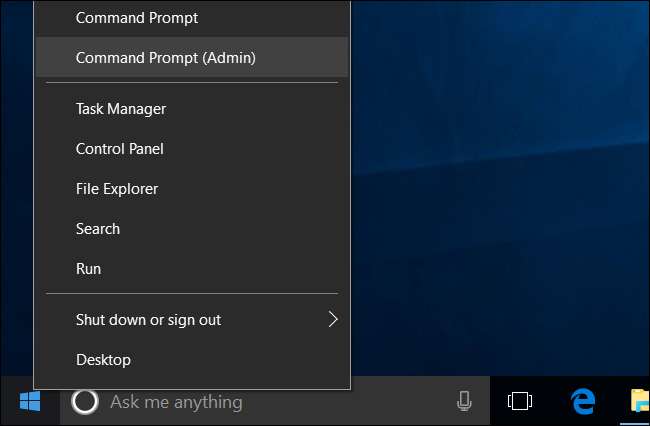
Запись : Если вы видите PowerShell вместо командной строки в меню опытных пользователей, это переключатель, который появился вместе с Обновление Creators Update для Windows 10 . Очень легко вернитесь к отображению командной строки в меню опытных пользователей если хотите, или можете попробовать PowerShell. Вы можете делать почти все в PowerShell то, что вы можете делать в командной строке, включая команду, которую мы используем в этой статье, а также много других полезных вещей.
СВЯЗАННЫЕ С: Как вернуть командную строку в меню опытных пользователей Windows + X
В Windows 7 откройте меню «Пуск» и выполните поиск по запросу «cmd». Щелкните правой кнопкой мыши появившийся ярлык «Командная строка» и выберите «Запуск от имени администратора».
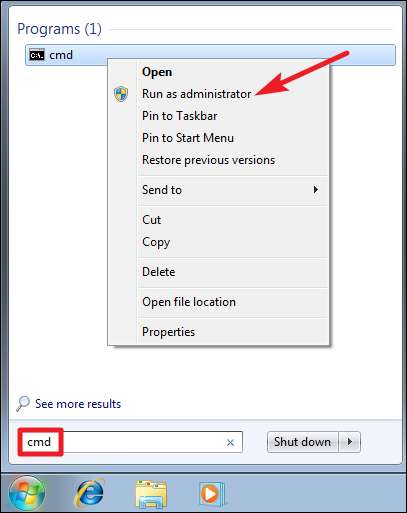
Шаг 2. Используйте diskpart для очистки диска
Мы будем использовать
diskpart
команда для очистки диска. Прежде чем продолжить, убедитесь, что вы подключили USB-накопитель, SD-карту или другой диск, который хотите очистить.
Чтобы запустить инструмент diskpart, введите следующую команду в командной строке и нажмите Enter:
diskpart
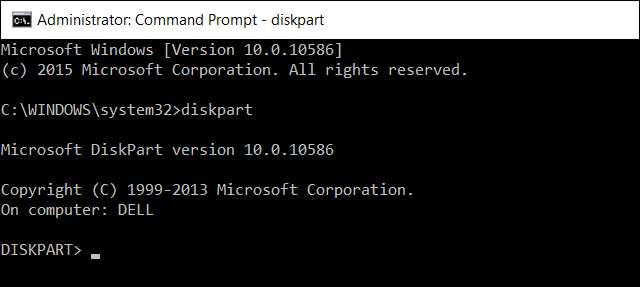
Обратите внимание, что подсказка изменится на «DISKPART>», указывая на то, что вы теперь вводите команды для этого инструмента.
Далее, есть
diskpart
перечислите диски, подключенные к компьютеру, набрав следующую команду и нажав Enter:
список диска
Изучите выходные данные команды, чтобы определить номер диска, который вы хотите очистить. Будьте здесь очень осторожны! Если вы выберете неправильный номер диска, вы очистите не тот диск и можете потерять важные данные.
На скриншоте ниже мы видим, что «Диск 0» имеет размер 238 ГБ, а «Диск 1» - 14 ГБ. Мы знаем, что размер нашего USB-накопителя составляет 14 ГБ. Это говорит нам, что Диск 1 - это USB-накопитель, подключенный к компьютеру, а Диск 0 - это внутренний системный диск компьютера.

СВЯЗАННЫЕ С: Как управлять разделами в Windows без загрузки какого-либо другого программного обеспечения
Если у вас возникли проблемы с определением правильного номера диска, вы также можете запустить Управление диском орудие труда. Он покажет вам номера дисков вместе с буквами, присвоенными ему Windows, что упростит идентификацию конкретного диска.
Когда вы знаете номер диска, который хотите выбрать, введите следующую команду, заменив # на номер диска, который вы указали выше. Опять же, убедитесь, что у вас правильный номер диска.
выберите диск #
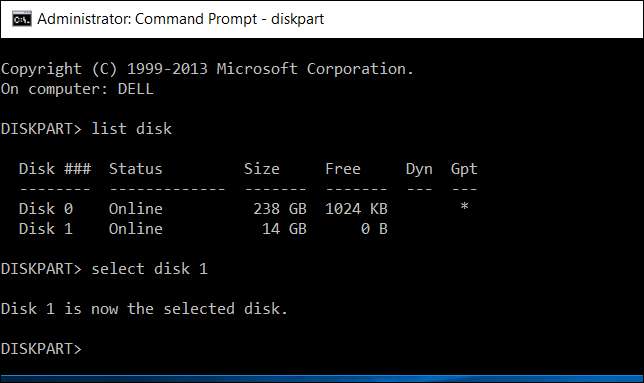
Теперь, когда вы выбрали диск, любые дальнейшие команды, которые вы дадите
diskpart
инструмент будет выполняться на выбранном диске. Чтобы полностью стереть таблицу разделов выбранного диска, введите следующую команду и нажмите Enter. Помните, что эта команда полностью очистит диск, поэтому убедитесь, что у вас есть резервные копии важных файлов.
чистый
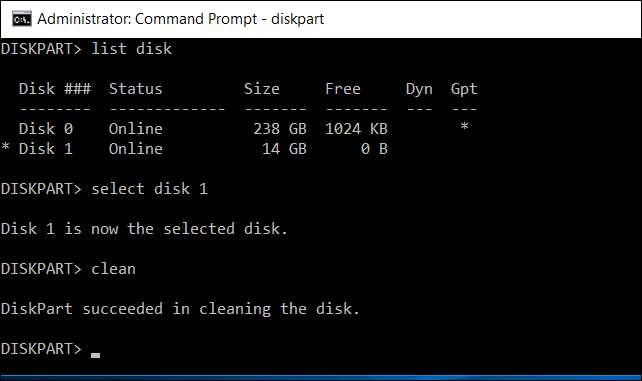
Вы увидите сообщение о том, что «DiskPart успешно очистил диск», если все работает правильно. Все готово. Закройте окно командной строки, чтобы продолжить.
Шаг третий: разбейте и отформатируйте диск
Теперь вы должны иметь возможность инициализировать, разбивать и форматировать диск, как обычно, с помощью графического инструмента управления дисками, встроенного в Windows. Вы также можете использовать
diskpart
команда для этого, но, вероятно, проще использовать графический интерфейс.
Чтобы запустить «Управление дисками» в Windows 10 или 8.1, щелкните правой кнопкой мыши кнопку «Пуск» и выберите «Управление дисками». В Windows 7 нажмите клавиши Windows + R, введите diskmgmt.msc в открывшемся диалоговом окне «Выполнить» и нажмите Enter.
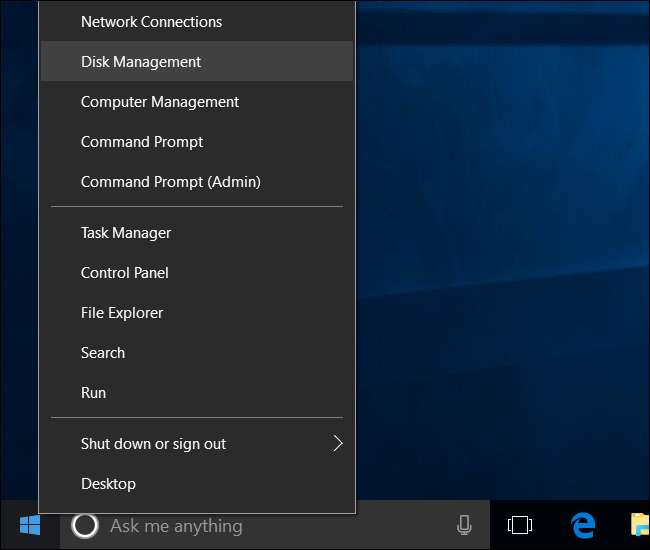
Вы увидите, что на диске нет разделов. Щелкните правой кнопкой мыши незанятое пространство и выберите «Новый простой том», чтобы создать раздел на диске и отформатировать его в нужной файловой системе. По умолчанию Windows создает один раздел, занимающий весь диск.
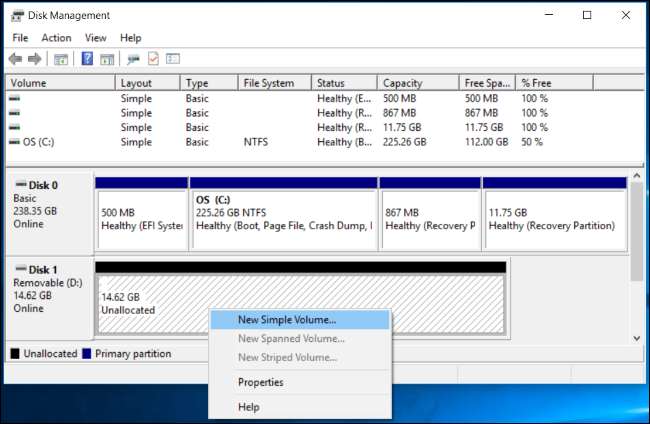
Если этот метод не сработал - например, если вы успешно очистили диск, но он не работает нормально, когда вы пытаетесь разбить его на разделы, или если
diskpart
не можете увидеть диск или очистить его должным образом - возможно, диск физически поврежден и больше не работает должным образом. Но «чистка» диска с
diskpart
это решение, которое может вернуть к жизни влечения, которые в противном случае казались бы сломанными.







